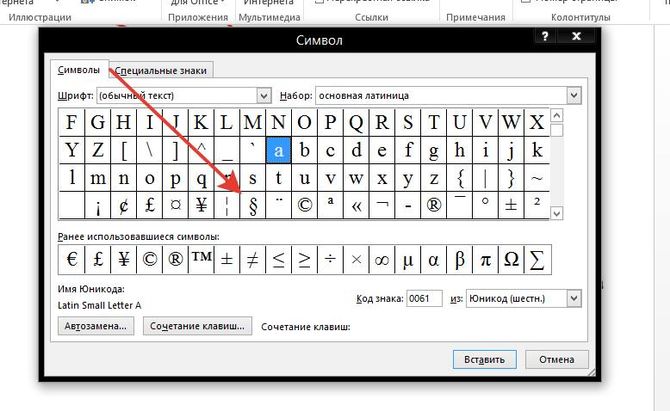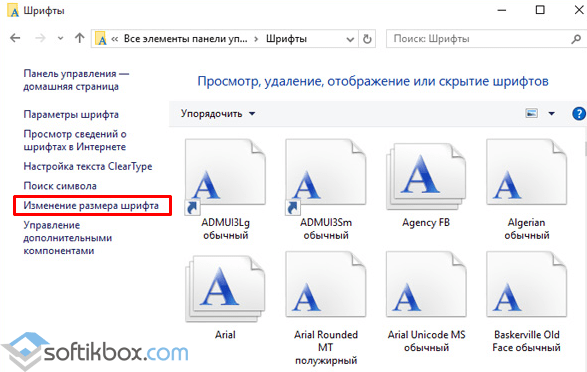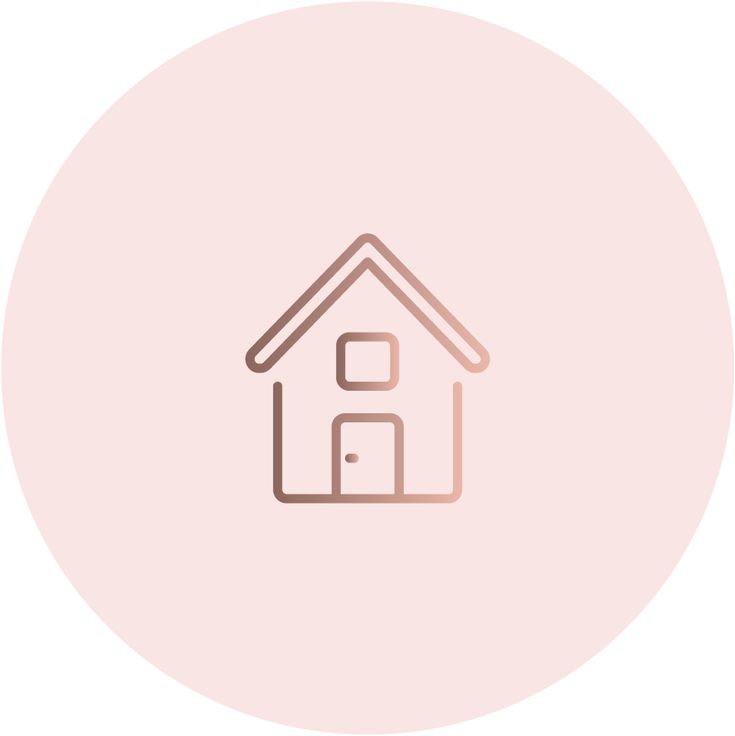Как в ворде поставить знак больше или меньше
Как поставить знаки больше или равно (≥) и меньше или равно (≤)
Знаки больше или равно и меньше или равно — математические знаки неравенства.
Знаки больше или равно и меньше или равно на клавиатуре в Windows
Есть несколько вариантов написания знаков: ⩽ и ⩾, ≤ и ≥, ≦ и ≧
На клавиатуре клавиш со знаками нет, поэтому для их написания в Ворде применяются различные методы:
- сочетания клавиш Alt + Num;
- сочетания клавиш Alt + X;
- символы Word;
- символы Windows.
Сочетание клавиш Alt + Num
1. Для написания знака ⩾ следует одной рукой нажать клавишу Alt и, удерживая её, другой рукой ввести на клавиатуре цифры 1 0 8 7 8. Отпустите Alt — получится знак ⩾.
Для написания знака ⩽ следует одной рукой нажать клавишу Alt и, удерживая её, другой рукой ввести на клавиатуре цифры 1 0 8 7 7. Отпустите Alt — получится знак ⩽.
Обратите внимание, 1-й вариант знаков не отображается в некоторых браузерах.
2. Для написания знака ≥ следует одной рукой нажать клавишу Alt и, удерживая её, другой рукой ввести на клавиатуре цифры 8 8 0 5. Отпустите Alt — получится знак ≥.
Для написания знака ≤ следует одной рукой нажать клавишу Alt и, удерживая её, другой рукой ввести на клавиатуре цифры 8 8 0 4. Отпустите Alt — получится знак ≤.
3. Для написания знака ≧ следует одной рукой нажать клавишу Alt и, удерживая её, другой рукой ввести на клавиатуре цифры 8 8 0 7. Отпустите Alt — получится знак ≧.
Для написания знака ≦ следует одной рукой нажать клавишу Alt и, удерживая её, другой рукой ввести на клавиатуре цифры 8 8 0 6. Отпустите Alt — получится знак ≦.
Сочетание клавиш Alt + X в Microsoft Word
1. В месте знака ≥ напечатайте 2265, переведите клавиатуру на английскую раскладку и нажмите одновременно Alt и X — появится знак больше или равно.
В месте знака ≤ напечатайте 2264, переведите клавиатуру на английскую раскладку и нажмите одновременно Alt и X — появится знак меньше или равно.
2. В месте знака ≧ напечатайте 2267, переведите клавиатуру на английскую раскладку и нажмите одновременно Alt и X — появится знак больше или равно.
В месте знака ≦ напечатайте 2266, переведите клавиатуру на английскую раскладку и нажмите одновременно Alt и X — появится знак меньше или равно.
Для ноутбуков, у которых на клавиатуре нет цифрового блока, нужно дополнительно нажать клавишу Fn и использовать функциональные клавиши с цифрами.
Знаки ≥, ≧, ≤, ≦ в символах Word
Устанавливаем курсор в нужное место текста → вкладка Вставка → Символ → Другие символы… → Набор: математические операторы. Выделяем символ больше или равно или меньше или равно → Вставить.
Знак в таблице символов Windows
Открываем программу символов. Для её вызова нажимаем Пуск → Выполнить → charmap.exe → ОК.
В окне таблицы найдите значок больше или равно и меньше или равно. Выделите его, нажмите кнопку Выбрать и Копировать.
Остаётся лишь вставить символ в нужное место сочетанием клавиш Ctrl и V.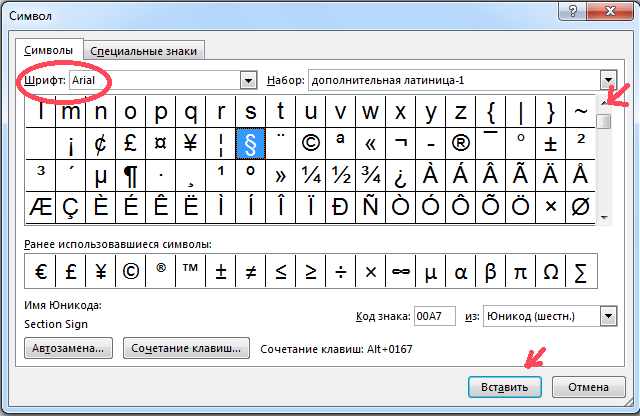
Как набрать знаки больше или равно и меньше или равно на клавиатура в Mac
Больше или равно ≥ — ⌥ и >
Меньше или равно ≤ — ⌥ и
Вёрстка знаков больше или равно и меньше или равно
// html ≤ ≤ или ≤ // html ≥ ≥ или ≥ // html ≦ ≦ // html ≧ ≧
Знаки ⩽ и ⩾, ≤ и ≥, ≦ и ≧ отбивают от смежных символов и чисел пробелом.
Правильно: 5 ≥ 4 Неправильно: 5≥5
Вставка математических знаков - Служба поддержки Майкрософт
Word для Microsoft 365 Word 2021 Word 2019 Word 2016 Word 2013 Word 2010 Word 2007 Еще...Меньше
В Word можно вставлять математические символы в уравнения и текст.
-
На вкладке Вставка в группе Символы щелкните стрелку рядом с надписью Формула и выберите Вставить новую формулу.

-
В области Работа с формулами в группе Символы на вкладке Конструктор щелкните стрелку Еще.
-
Щелкните стрелку рядом с именем набора символов, а затем выберите набор символов, который вы хотите отобразить.
-
Щелкните нужный символ.
Доступные наборы символов
В группе Символы в Word доступны указанные ниже наборы математических символов. Щелкнув стрелку Еще, выберите меню в верхней части списка символов, чтобы просмотреть группы знаков.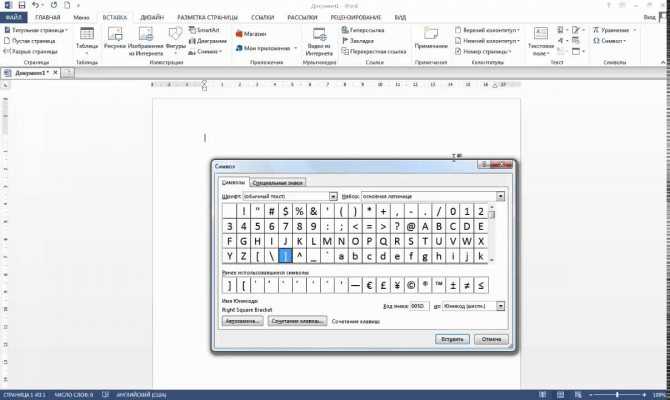
|
Набор символов |
Подгруппа |
Определение |
|---|---|---|
|
Основные математические символы |
Нет |
Часто используемые математические символы, такие как > и < |
|
Греческие буквы |
Строчные буквы |
Строчные буквы греческого алфавита |
|
Прописные буквы |
Прописные буквы греческого алфавита |
|
|
Буквоподобные символы |
Нет |
Символы, которые напоминают буквы |
|
Операторы |
Обычные бинарные операторы |
Символы, обозначающие действия над двумя числами, например + и ÷ |
|
Обычные реляционные операторы |
Символы, обозначающие отношение между двумя выражениями, такие как = и ~ |
|
|
Основные N-арные операторы |
Операторы, осуществляющие действия над несколькими переменными |
|
|
Сложные бинарные операторы |
Дополнительные символы, обозначающие действия над двумя числами |
|
|
Сложные реляционные операторы |
Дополнительные символы, обозначающие отношение между двумя выражениями |
|
|
Стрелки |
Нет |
Символы, указывающие направление |
|
Отношения с отрицанием |
Нет |
Символы, обозначающие отрицание отношения |
|
Наборы знаков |
Наборы знаков |
Математический шрифт Script |
|
Готические |
Математический шрифт Fraktur |
|
|
В два прохода |
Математический шрифт с двойным зачеркиванием |
|
|
Геометрия |
Нет |
Часто используемые геометрические символы |
Дополнительные сведения
Вставка флажка или другого символа
Символ «больше или равно» в слове (с ярлыком)
Содержание
Краткое руководство по вставке знака «больше или равно»
Таблица ниже ваше быстрое спасение.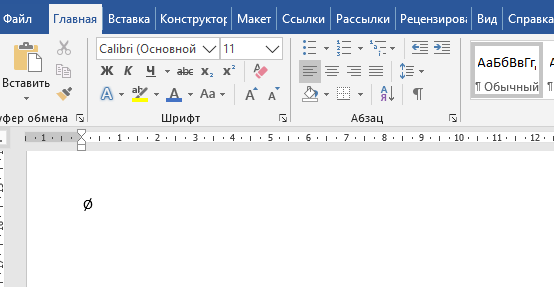
Он содержит символ Больше или равно , который вы можете скопировать и вставить, его альтернативный код, а также сочетание клавиш, если вы хотите его ввести.
| Имя | Больше или равно |
| Symbol | ≥ |
| Alt Code | 2265 |
| Shortcut | Type 2265 , then Alt+X |
Чтобы ввести символ «Больше или равно», сначала введите его альтернативный код (2265), а затем нажмите Alt+X на клавиатуре, чтобы преобразовать ярлык в символ ≥ .
Вышеуказанное таблица содержит очень краткое руководство по вставке Больше или равно символ в Word.
Однако, если вы не удовлетворены этой быстрой помощью, ниже приведено подробное руководство о том, как вставить этот символ несколькими способами, включая сочетание клавиш, использование кода Alt, использование автозамены или просто копирование и вставка.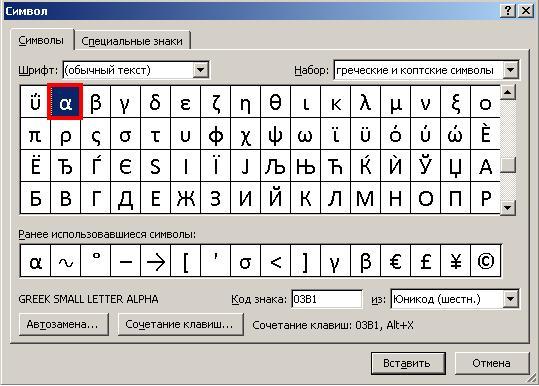
В Майкрософт Word, вы можете легко вводить некоторые специальные символы прямо из вашего клавиатура. Одним из них является символ авторского права ©, который вы можете вставить, введя текст (C) и позволить автозамене сделать все остальное.
Существуют и другие символы, которые легко доступны в качестве вторых клавиш на клавиатуре. Одним из них является знак # , который можно вставить, нажав Shift+3 .
Прочее символы, однако, не так просто набирать с клавиатуры. Один - Великий больше или равно символов ( ≥ ).
Чтобы вставить этот и многие другие символы, вам необходимо изучить библиотеку символов Word или использовать Alt-код символа или Больше или равно 9Ярлык символа 0006.
как вставить Больше или равно символу
Ниже приведены два простые шаги, чтобы вставить знак Больше или равно в Word.
- Вкл.
 на вкладке Insert нажмите кнопку Symbol и выберите More Символы…
на вкладке Insert нажмите кнопку Symbol и выберите More Символы…
Эти несколько щелчков отобразят диалоговое окно Symbol . Теперь пришло время охотиться за вашим символом больше или равно .
Прокрутить вниз или до тех пор, пока не найдете его в библиотеке символов.
Если вы не можете найдите символ, посмотрите в правую нижнюю часть диалогового окна «Символ» и выберите Unicode (hex) в раскрывающемся списке from: . Затем снова посмотрите на в верхней правой части диалогового окна и выберите Mathematical Operators в раскрывающийся список Подмножество: .
Это отфильтрует все математические символы, которые содержат искомый знак Больше или равно .
См. снимок экрана:
- Выбрать символ Больше или равно , а затем щелкните Вставить .

В качестве альтернативы, вы можете просто дважды щелкнуть по символу больше или равно , чтобы вставьте его в свой документ.
Больше или равно альтернативному коду символа (сочетание клавиш)
Каждый символ в Microsoft Word есть уникальный код, который можно использовать для ввода этого символа в ваш документ.
Альтернативный код для больше или равно символ 2265 .
Два простых шага ниже покажут вам, как ввести больше или равно , используя альтернативный код (ярлык).
- Место указатель вставки туда, куда вы хотите вставить символ
- Введите номер 2265.
- Без нажав пробел, нажмите Alt+X на клавиатуре.
Ввод Альтернативный код 2265 и нажатие Alt+X вставит Больше, чем или равный символу в ваш документ.
Копирование и вставьте символ больше или равно
Это еще один простой способ для ленивых вроде меня.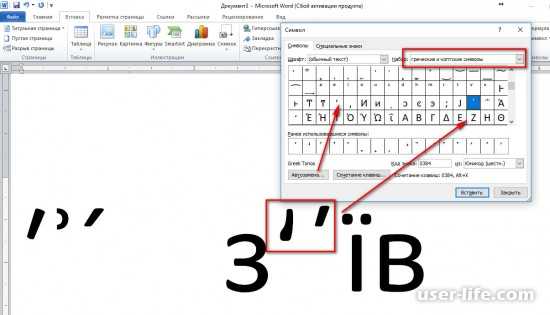
Помимо использования библиотеки символов и альтернативного кода, вы также можете скопировать и вставить символ Больше или равно , если он уже существует в вашем документе. Или вы можете скопировать его откуда-то еще, например, с веб-страницы.
Ниже находится символ Больше или равно , если вы хотите скопируйте и вставьте в документ:
≥
Используя Word Автозамена для ввода знака «больше или равно»
Другой способ чтобы получить этот символ, нужно использовать функцию автозамены Word.
Этот трюк будет очень удобно для вас, если вы будете много набирать символ в своей работе.
Автозамена — это средство, предназначенное для исправления орфографических ошибок, таких как 9.0005 чс до это .
Использование этого функцию, вы можете назначить код символу Больше или равно (например, GOE ).
Сюда, всякий раз, когда вы вводите текст GOE и нажимаете пробел, Word будет думать что вы на самом деле хотели ввести ≥ и автоматически преобразуете его в символ Больше или равно .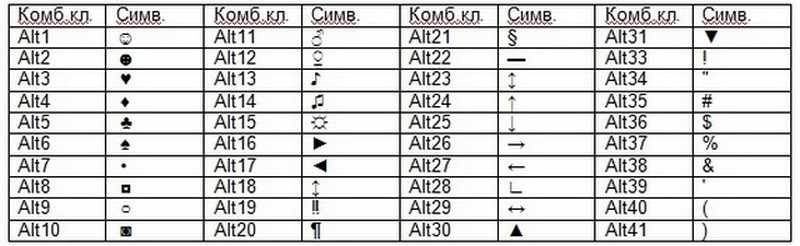
Что делает этот подход интересен тем, что вы можете назначить любой код, который вы хотите, для символ, и Word будет более чем рад поставить вам Больше или равно до каждый раз, когда вы вводите этот код.
Без еще немного, вот шаги, чтобы вставить этот символ в ваш документ Word с помощью функции автозамены.
- Нажмите чтобы выбрать символ Больше или равно .
- Нажмите на кнопке AutoCorrect… для отображения диалогового окна AutoCorrect.
- В поле Заменить: введите GOE – (или любой текст автозамены, который вы хотите назначить Символ больше или равно )
- В поле С: убедитесь, что он содержит символ Больше или равно . Вы можете ввести 2265 , а затем Alt+X , чтобы вставить его или скопировать и вставить из документа или веб-страницы.
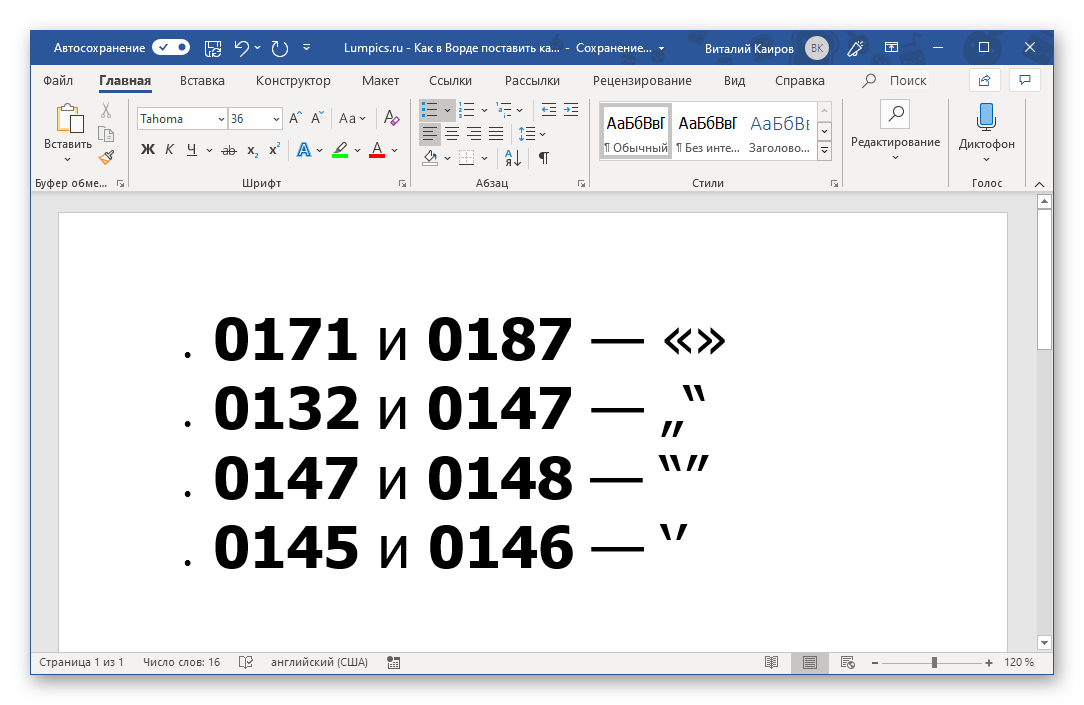
- Нажмите Добавьте и нажмите OK.
Слово будет автоматически вставлять символ Больше или равно , как только вы тип ГОЭ в любом месте вашего документа.
Ниже приведено несколько моментов, на которые следует обратить внимание при использовании метода автозамены для вставки знака Больше или равно .
- Автозамена чувствительна к регистру. Это означает, что если вы наберете goe (в нижнем регистре), Word не преобразует его в символ больше или равно , если вы не наберете GOE (в верхнем регистре).
- Если есть какой-либо текст до GOE , Word будет рассматривать код как часть текста и, следовательно, не будет преобразовывать его в Больше или равно символов. Например, XGOE не будет преобразовано, а X GOE будет преобразовано в X ≥ .

Большое спасибо, что читаете мой блог.
Страница не найдена - Программный бухгалтер
Мы не нашли сообщения для этого URL.
Последние сообщения
ПРИМЕЧАНИЕ. Чтобы получить самую большую скидку, продолжайте читать, потому что вскоре мы расскажем, как сэкономить до 58% на Quillbot, а также использовать этот код купона на 20%, чтобы получить …
Подробнее о коде скидки/купона Quillbot для писателей и студентов (обзор 2023 г.)
Вы хотите улучшить посещаемость и рейтинг своего сайта и ищете фантастическую скидку на популярные инструменты SEO? Что ж, не смотрите дальше, так как сегодняшняя статья написана исключительно…
Для тех, кто ищет лучшие предложения Namecheap в Черную пятницу, в сегодняшнем руководстве будут представлены одни из лучших предложений от этой компании. И просто выпустить кота из …
Узнайте больше о предложениях Namecheap Black Friday 2023 (сэкономьте на хостинге и доменных именах)
Эти предложения HostGator в Черную пятницу не будут действовать до конца ноября 2023 года.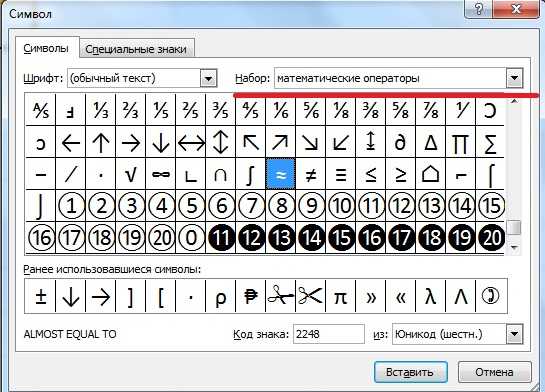 Пока вы ждете начала этих предложений, вы можете зарегистрироваться здесь и получить скидку в размере …
Пока вы ждете начала этих предложений, вы можете зарегистрироваться здесь и получить скидку в размере …
Подробнее о предложениях HostGator в Черную пятницу (обзор 2023 г.)
Письменные инструменты на базе ИИ начинают набирать обороты благодаря исключительным результатам, которые они обеспечивают. Хотя существуют десятки программ для написания контента на основе ИИ, одна из них продолжает…
Подробнее о Scalenut Review 2023 (лучшие характеристики, цены, плюсы и минусы)
Без сомнения, Kartra является одним из наиболее полных способов увеличить ваши продажи, будь то коучинговые курсы, консультационные сессии или электронные книги. …
Подробнее о Сколько стоит Kartra? (Разбивка цен на 2023 г.)
Это наш СУПЕР подробный обзор Speechelo. В этом посте мы покажем вам: Если вы предпочитаете видео, посмотрите презентацию ниже: Индустрия преобразования текста в речь перенасыщена…
Узнайте больше о Speechelo Review 2023: законно ли это программное обеспечение для преобразования текста в речь?
Решения для преобразования текста в речь в наши дни значительно меняют то, как люди создают голос за кадром.